win10桌面图标箭头怎么清除?win10桌面图标箭头清除方法下载
win10桌面图标箭头怎么清除?很多的用户们都在询问win10系统下的桌面图标箭头要怎么清除,其实方法很简单的,用户们可以直接的利用运行或者是第三方软件来进行设置。下面就让知识兔来为用户们来仔细的介绍一下win10桌面图标箭头清除方法吧。
win10桌面图标箭头清除方法
方法一、通过在“运行”里边输入应用程序来去除
1、首先用Win+R键调出运行窗口。
2、在运行窗口中输入“cmd /k reg delete “HKEY_CLASSES_ROOTlnkfile” /v IsShortcut /f & taskkill /f /im explorer.exe & start explorer.exe”,然后知识兔点击确定,我们会发现桌面小箭头就已经去掉了。
方法二、通过批处理命令来去除
1、首先建立一个文本文档,在里边输入:
@echo off
color 2
reg delete HKCRlnkfile /v IsShortcut /f
reg delete HKCRpiffile /v IsShortcut /f
reg delete HKCRInternetShortcut /v IsShortcut /f
taskkill /f /im explorer.exe && explorer
2、修改新建文本的扩展名为bat,这样它就会变为系统的批处理命令,双击运行,桌面图标小箭头也就没有了。
方法三、使用安全软件去除
1、打开“360安全卫士”,点击“人工服务”。
2、然后知识兔在搜索框里面输入“去掉快捷方式小箭头”,找到它,然后知识兔点击“立即修复”即可。
下载仅供下载体验和测试学习,不得商用和正当使用。
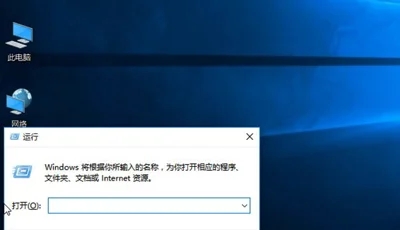
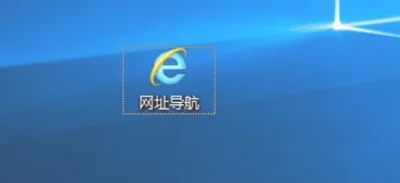
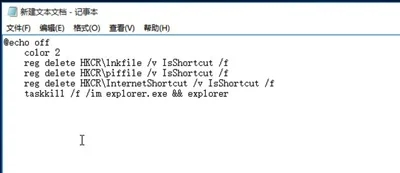
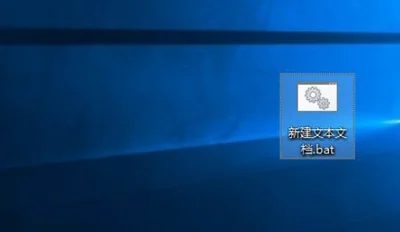

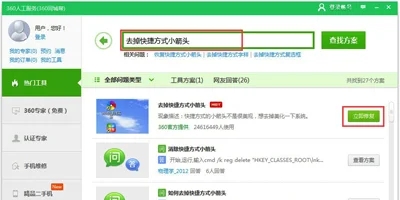

![PICS3D 2020破解版[免加密]_Crosslight PICS3D 2020(含破解补丁)](/d/p156/2-220420222641552.jpg)




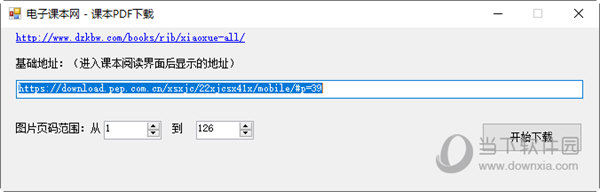

![ArchiWizard 2023破解版下载[可用]_Graitec ArchiWizard 2023.1.1 v11.1 中文破解版](/d/p156/2-221214114555917.jpg)